安装进纸匣选件
 | 小心—电击危险: 如果您在设置完打印机后访问控制器主板或者安装可选的硬件或内存设备,请在继续操作之前先关闭打印机电源并从电源插座中拔掉电源线。如果您还有其他设备连接在打印机上,也应关闭它们的电源并拔掉所有连接到打印机上的电缆。 |
使用电源开关关闭打印机,然后从电源插座中拔掉电源线。


拆开进纸匣的包装,然后移除所有包装材料。
从基座中取出进纸匣。
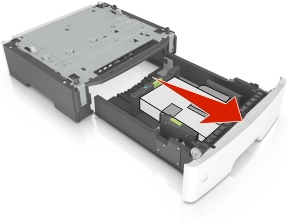
从进纸匣的内部移除所有包装材料。
将进纸匣插入基座中。
将进纸匣放在打印机旁边。
将打印机与进纸匣对齐,然后缓慢地将打印机向下放到位。

将电源线连接到打印机上,并插入正确接地的电源插座中,然后打开打印机电源。


注意: 当安装了打印机软件和任何硬件选件时,可能需要在打印机驱动程序中手动添加选件以使它们对打印作业可用。如需更多信息,请参阅在打印驱动程序中添加可用选件。
